brave浏览器怎么收藏
电脑浏览器怎么收藏网址安排在浏览器网页中右上角有个五星,点击五星已添加书签点击完成,你学会了吗?感谢你长得好看还关注我。
粉丝33.0万获赞645.4万
相关视频
 03:23查看AI文稿AI文稿
03:23查看AI文稿AI文稿哈喽大家好,欢迎来到夏坎。胡说,我是夏夏。上一期我们聊了下一代互联网 wift three 浏览器 bree 商业模式,这期就让我们来看看布瑞的浏览器具体长什么样吧。大家可以去到布瑞的官网直接下载浏览器,下载完成后按照提示完成安装就好。 第一次使用的时候还可以直接选择将存储在其他浏览器,比如 good crown 中的一些账户信息,或者浏览偏号导入进来。瑞瑞浏览器默认是无广告的, 但是如果你想通过刷网页赚钱的话,就可以打开接受广告的选项,并且开通 read rewards。 在这里你可以选择每小时想要观看的广告数量, 不过布瑞为了保证用户体验,目前最多只能是十个。其实布瑞的广告开了之后,对于网页浏览的体验影响很小,因为它是横幅广告的形式,所以即使弹出来了呢,也不会很显眼。接下来这个部分是自动 打赏创作者的设置,你可以关闭也可以打开,并且选择你希望每月自动打赏的额度。那有人可能想问,通过 break 刷网页大概每月能赚多少钱呢?这个问题啊就因人而异了,跟你所处的地理位置、观看的广告数量、上网时长以及 bat 现在的价格都有关系。 我看有用户统计说大概一个月能赚四到六个 bat, 那按照录制这期视频时 bat 零点八美元的价格,那就是一个月赚三点二到四点八美元,虽然不多,但也是真正意义上的躺着赚钱了。 而且随着用户数量的增长, bad 可能还有很大的升值空间。还有一个功能啊,想跟大家简单说一下,就是 brave wallet, 这是 brave 浏览器原声钱包,用户可以用它去交易加密货币,购买 nft 等等。这里还有一些其他的设置选项,因为比较直接明了,就不 一一坠数了。设置完成之后,让我们来打开布瑞浏览器看看。这是浏览器主页,会显示用户使用浏览器以来,布瑞成功组织的广告和跟踪器数量。中间这个数字是表示节省了空间,而右边则是使用以来,布瑞帮用户节省了时间。打开之后我们就可以正常使用了, 因为他的设计跟骨骼几乎一模一样,所以用起来非常顺手。平常浏览网页的时候, greap shelter 就会启动,自动帮助你屏蔽掉广告和追踪。当然有些时候这可能会导致有些网站无法正常显示,或者你需要提交一些文件的时候提交不上, 这个时候你就可以把这个 shell 关闭,应该就很正常啦。右边这个三角形的小标志则是代表着 rivery words, 如果你开通了的话,这里会显示你这个月赚了多少 bet, 而要把 bet 提取出来转换为现金,则需要通过阿 或者 jimmy 的账户。如果你是一个创作者的话,还可以申请成为 break creator, 然后可以把你的 youtube 频道、网站退去频道等等都加到 break 账户里。而你的内容呢,就可以成为 break 生态中的一员,获得广告收入或者粉丝的打赏啦。嗯,我真的没有在暗示大家的意思 是,从去年十一十二月份开始使用 breatt, 整体用下来的感觉还是很不错,可能唯一想吐槽的就是他还在白塔中的搜索功能,跟谷歌比起来,在精确度和实用性上还是有一定差距。 所以呢,我还是会在布瑞布浏览器里默认使用谷歌搜索。布瑞的介绍差不多就到这啦,不知道看完之后大家有没有兴趣试用呢?如果已经有用过的小伙伴,欢迎留言你的使用体验哦! 又或者你有推荐或者想要了解的其他 vc 产品,也欢迎告诉我。最后的最后,如果你觉得这期视频还不错的话,一键三连下呗,我们下期见哦!
405夏侃胡说565 04:40查看AI文稿AI文稿
04:40查看AI文稿AI文稿有朋友跟我说,他在重装网系统之后,以前的工作网站网址在浏览器中都不见了,其实,嗯,我们平时在备份浏览器的收藏夹都比较简单,这里呢我列出了几个主流的浏览器以及三六零的两个浏览器, 给大家演示一下如何比。在平时的时候先把收藏夹导出来做备份。第一个是微软自己的浏览器,要备份他的收藏夹,在右上角点三个点选择收藏夹, 这个收藏夹右上面又有三个点,再点一下有一个导出收藏夹,点击他,这个时候可以看出来导出的是个文件, 这里呢显示的是三六零,是因为我装了四六零的浏览器,所以三六零就把这个文件格式给接管了,你这个不要管他,其实还是 htm 二的文件,我把它保存一下,注意要跟其他的浏览器做个区别,保存的时间会默认的生成, 点击保存。如果我们要恢复的时候,还是在这三个点上边双弹夹这个这个三个点上面点击导入,导入水缆系数据的时候下拉选择收藏夹或书签 s 电报文件,这个时候蓝色的地方点击选择文件, 选择刚才导出的这个文件,然后点击完成,这个时候其实就已经恢复完成了。这个火候浏览器默认是没有收藏夹的,实际上他是默认不显示收藏夹的,实际上他有点击右上角的三个横, 选择书签,这个地方收藏夹其实叫书签,选择最下方的管理书签, 他有专门的一个管理书签工具,选中左侧的所有书签,然后点击导入和备份,选择 备份,这个时候也给他一个名称,火狐,叫做 firefox fox, 它的保存类型是节省的,点击保存要恢复的时候也是一样,在这里导入备份,选恢复对方选选择文件,然后找到刚才那个 fox 的文件, 点击选中键,打开,将备份将覆盖,因为我这只是备份吗?如果没有的话就没有这个提示,点击确定,这样你的书签收藏夹就会恢复过来 啊。顺便说一下,如果在虎屋里边要显示啊这个收藏夹栏,可以还是打开这个三个点,选择书签,这里有显示书签工具栏,点击他会显示这个书签。对于常用的谷歌,点击右上角的三个点,选择书签 书签管理器,然后这里呢,在整个页面上,右侧有三个点,点击整理,这个地方有导出书签,注意区别不能是一样的, 如果是导入的话,还是在这里选择导入书签,直接就选就行了,直接选择他就可以了。对于三六零安全浏览器来说,点击右上角的三个横线,选择收藏夹,备份还原,备份到本地, 这个你看到三幺零似乎是自己的一个格式,叫 fav db, 点击保存,这个以后再说,也是非常小, 如果是恢复的话,也是在这里备份还原,还原本地备份,然后选择我们刚才导出的我们备份的 地盘,刚才这个收藏夹还原成功就可以了。三六零极速浏览器里边也是右上角三个点,因为他们同属于谷歌器的,选择收藏夹也是一样,导入导出收藏夹, 在这里更为简单,只有一个导数收藏夹,类似于这样的备份导出成功,然后如果您恢复的话,也是在收藏夹这边,这个跟这个直接点导入,选择从 a 线发射文件导入, 选择刚才的那个导出的一零零二打开,这样就导入成功了。在三六零这个浏览器里面,如果要显示三六零的收藏夹栏,也是在收藏夹上面显示收藏收藏栏, 这样就就可以了。如果被一份 ie 的浏览器啊,他是没有导出的,可以在 c 盘用户我们的目录下边就是你的自己的用户吗?目录下边有一个收藏夹,这个文件夹,把它复制一下, 复制到别的地方粘贴就是备份了,如果你要恢复的话,就把它再复制备份的粘贴回来。以上就是常见的几种浏览器的备份恢复的方式。
894IT阿杰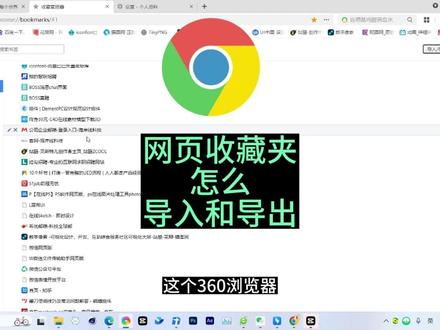 02:47查看AI文稿AI文稿
02:47查看AI文稿AI文稿这个三六零浏览器,它这个收藏夹怎么导入跟导出啊?比如说从这个三六零浏览器导入到这个 a g 浏览器,或者导入到这个谷歌浏览器啊,或者从家里的电脑导入到公司的电脑, 或者呢?买了新电脑之后,怎么样把这个浏览器这个网址给他导入进来?呃,这样子就是搜索的时候特别方便。呃,比如说,嗯,有一些信息你就不用去百度上搜索了,直接在这里搜索一下就可以, 比如说搜索围巾一元,这样子的话就有了,这个就不用去百浏览器那边去搜索。那现在来演示一下怎么导入跟导出。呃,首先打开这个 个收藏夹管理器啊,在这里打开,打开收藏夹管理器,然后这里有个导入跟导出,那其他的浏览器也有这个按钮导入跟导出。 哎,这里是导出收藏夹,这里导出来的话就是这个 bookmark, 就是一个。呃网页格式,然后导入的话也是直接选择从 stmr 导入,就是这个 bookmark, 那这个三六零浏览器是这样,如果是这个 h 浏览器,它也有这个功能,就是点击这个收藏夹, 然后这边有个导入收藏夹,那导入的时候从这个选择要导入的内容,这里勾选 s t m l, 这里选择文件,然后就选择这个就可以导进来了。 呃,刚才是这个 h 浏览器跟三六零浏览器,如果是这个谷歌浏览器,那么也是在这里首先打开这个呃浏览器的管理器, book mac 浏览器管理 bookmark manager, 然后这边有一个导入跟导出, import bookmark, 这样子就可以。呃导入进来,如果导出的话,就是点这个 out expo 的 bookmark, 这个就是导出为呃 h t m l 格式。 那这个换电脑的时候,或者换新的浏览器的时候啊,这个浏这个之前收藏的网址呢,就比较实用,而且呢后面可以直接像这样, 嗯,呃,搜索一下, 比如说,哎,搜索一下,这样子就可以找到嗯对应的网址,而且没有什么广告。
302豆飞侠 01:09查看AI文稿AI文稿
01:09查看AI文稿AI文稿给大家录一个如何把电脑上的一些啊重要的网址给他收藏在我们的电脑浏览器的收藏夹里面。 那首先我们打开我们的超级有用的就是王者链接,这里面不是有很多王者吗?可以把它收藏在电脑上啊,然后打开我们的三六零安全流量器,或者是你电脑上的浏览器都可以的。 好,然后我们去复制那个网址,比如说这个最爱偏远网,把它复制,然后在这里给他粘贴 并访问好,然后在左边这里有一个五角星点一下,然后把它 点添加到收藏夹,然后点添加这个把它关闭。好,下次你看我们这里不是就收藏的有吗?最爱偏远网,然后这些就这样一个一个的去给他收藏。好,下一次你打开浏览器直接就可以把它点一下就可以用了。
1376午夜故事【💀胆小免进】 01:50查看AI文稿AI文稿
01:50查看AI文稿AI文稿你有没有碰到过系统重新安装以后,原来浏览器收藏家里面东西全都不翼而飞,全部还要重新去收藏一遍,实在是太麻烦了, 那么有没有办法可以把原来的辈分再还原呢?答案是有的。以 a 九浏览器为例,首先我们在右上角三点的地方,我们去可以去看,打开收藏墙, 只要在这个地方,我们现在看搜索一个百度,所以我们可以把搜索夹这边三点的地方更多选项打开有一个导出搜索夹,我们把它导出放在桌面, 那么这样的话在桌面就会生成一个这么一个 favorites, 这么一个 h t m l 的网页版的这么一个文件,它就是你备份的这个搜索夹东西。 所以我们在在新的系统安装新的系统之后,还是打开 a 九浏览器,在这个地方我们去 收藏夹,再去点开,那么我们为了方便的话,把这个这个百度给删除掉啊,收藏给删除掉,我们看导入会不会成功,还是点这个三个点,选择导入收藏夹, 随后我们在下面找到立即导入浏览器数据,选择导入的内容,我们选择搜索加或书签 html 文件,因为我们中卫保留的是 html 文件,选择文件, 随后我们选择这个,这一个我们终于保留的文件啊,双击正在导入完成,所以我们还是右上角点开这个地方搜索夹去看看。哎,百度已经导入进来,这只是一个啊,如果你有很多很多的话也可以导入进来,学会了吗?
21神奇的电脑世界 04:21查看AI文稿AI文稿
04:21查看AI文稿AI文稿你的浏览器是不是也收藏了一大堆的网站,但需要用的时候却经常找不到,或者找个半天?今天就跟你们分享一个超实用的标签搜索法。那你平时只要敲快捷键,然后输入关键词,就能快速找到记不住的网页。并且对于特别常用的网页,只要敲一个键就能快速打开。 你可以去回想一下,我们之所以找不到,要不是因为早就忘记网站叫啥了,要不是忘记分类到哪个文件夹了,或是文件夹太多,得找很长时间。 所以我觉得更好的方式是在收藏的时候就在后面备注几个关键词,他可以是该网站具体的使用用途。比如这个网站英文我之后肯定是记不住了,但我知道我下次肯定是要下载图片素材的时候才需要用到它。 而这个网站呢,他是专门分享日本传统色的。再比如这个视频,我看的时候觉得他社保知识讲的比较全面,值得收藏一下。那等之后 我们在需要去用的时候,就只要直接去搜索刚刚写的需求就好了。但是吧,你会发现目前浏览器自带的搜索都隐藏的非常深,且特别难用。 所以建议你们去应用商店去搜索一下外面这款插件,这两种都行的哈。然后只要敲 shift 加币就能呼出搜索框。有什么需求直接搜索关键词就能快速找到。这些网站,因为他的搜索显示结果字体都比较大,而且排列非常清晰,所以你就能一眼找到你需要的那个网站哦。 当然,有的网站名如果能记住,直接去搜索也要比在文件夹里一个个的去找要快很多,还有很多网站输入简解就行,比如我输入 p e, 就能快速找到拍手字这个网站。 那除了使用用途,我个人甚至还会去标注场景,比如这个博主的视频,我吃饭的时候就特别想看,那就在后面备注下吃饭看。在等中午开始吃饭前,直接搜索下吃饭,就能 找到很多吃饭可以看的视频了,这样就不用等着饭都快凉了,还不知道看些什么。 不过这时可能就有些朋友会说了,我不知道该记什么关键词呀,或是我不记得该搜什么了。呃,那就说明他根本没必要收藏呀,我觉得不能变成信息或知识的收藏,本身就是没有价值的,对吧? 当然,并不是说让你完全不使用文件夹哈,而是结合来使用。比如我日常常用的视频素材、图片素材,还有一些新的项目文件,都还是会放到一个文件夹里去的。但像日常一些没那么常用或无法分类的网站,就可以直接收藏到其他收藏夹中去,到时候直接搜索关键词,可能会更加搞笑。 然后对于我们经常打开的网站,还可以给他另外设置快捷键。比如我敲 q 就是打开某站,敲 a 就是打开某乎,敲 shift 加 q 就是打开我常用的音效网站。那具体怎么操作呢?我们可以在 任意界面敲 shift 加问号,就可以打开快捷键显示菜单,然后点击 options 就可以自定义设置。比如你希望敲 b 就能打开某度,那就先输入 on map d, 然后在下面再输入 map d, create tab 三 w 点百度点 com on map 的意思就是取消之前的快捷键,而 map 就是指定某个按键现在来创建新的网页,那这个就是对应的网址,你打开任何网页直接复制过来就行了。不过要注意一下的是,这里是区分大小写的,如果想到是直接敲 q, 你就输入小写 q, 那如果输入的是大写 q, 到时候就是敲 shift 加 q 来打开网页。 说到这里,可能有朋友一看还要这样设置,就觉得很麻烦,不愿意弄,其实真的不麻烦,相信我,设置完之后,上网效率真的直线上升。另外刚刚说了,因为默认自带了很多按键,所以可能会导致你误触,比如按下 x, 他就直接关闭网页了,怎么办? 其实都是一样的,直接在这输入下 on map 就取消了哈。最后再来分享些我这么多年使用下来的一些小经验哈。有时候你搜索的关键词可能会和当时标记的我会有所出入, 比如我当初记得是图片格式转换,但是我现在脑海里第一想到的是图片转换,然后输入后是无法找到的。那你就可以在中间输入个空格键试下,然后命名的时候可以是多个关键词,这样即使一个关键词找不到了,还可以通过其他关键词来帮我们去找到这个网站。 另外这是一套标签搜索法,所以搜索效率就一定得快,一方面你是可以重新给他自定义快捷键的,而另外一方面你也可以安装像 powi toys 之类的改建软件, 比如我只要瞧不用加空格,就能快速护住搜索框,非常的方便。好了,以上就是本期视频的全部内容了,可能理解门槛稍微有点高,不知道你学会了没哈,学会了的小伙伴可以把 学会了打在公屏上。视频制作不易,如果你觉得对你还有点帮助的话,还请多多点赞收藏支持啦!我是分享各种实用软件工具的小众同学,我们下期再见!
1162人类行为设计师-小周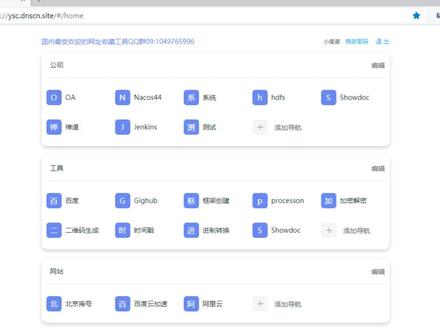 01:33查看AI文稿AI文稿
01:33查看AI文稿AI文稿今天给大家分享一个超实用的免费网址收藏小工具与收藏哦!首先我们要在浏览器里输入下方网址,进入网站后,新用户我们点击注册, 在注册页面根据提示移动填写后输入验证码即可完成注册,非常简单,注册完成登录后,每次会自动登录,使用起来也非常方便。进入工具页面后,我们根据自己的使用频率先添加一个分组,输入分组的名称, 然后往分组里继续添加网址导航, 以此类推,我们可以在这个分组下面批量的添加多个网址。 如果想另外新建一个收藏分组的话,就点击下方的新建分组,同样的输入分组名称后点击确定 是不是很简单,而且这个网站不限于 浏览器,手机和 pc 都支持哦, 如果要编辑删除的话,点击分组右侧的编辑就可以操作了。一、收藏他的整个页面非常简洁明了,不分地点,只要有网络就能找到自己收藏的网址,方便工作。 他在编辑模式下,还可以实现主语组网址与网址之间他的排序功能非常的不错。 好了,今天的免费小工具就推荐到这里,记得设置为浏览器首页,打开浏览器自动打开页面,使用起来更加方便哦。
373可口可乐
猜你喜欢
- 15.0万小卷












